Nella fattispecie stiamo parlando di alcune disposizioni di sicurezza implementate negli ultimi aggiornamenti. Stiamo parlando della capacità del Pc di dialogare con i dischi di rete tramite il protocollo “SAMBA”. Quindi non preoccupatevi i vostri dati sono sempre sull’hard disk di rete, ma non riuscite ad accedervi solo per questo motivo. Per risolvere questo inconveniente è necessario abilitare la condivisione dei file su protocollo samba.
Windows10 non vede Hard-Disk di rete: abilitare SAMBA.
Il metodo per risolvere il problema è abilitare manualmente il protocollo samba. Questo consentirà al computer su cui è installato Windows10 di accedere all’hard disk di rete. Ecco i passaggi da seguire.
- Nella barra di ricerca di Windows 10 (quella di fianco al LOGO per intenderci) cercate “Pannello di controllo” ed apritelo. Cliccate sulla voce “Programmi“. Nella nuova schermata che si aprirà selezionate “Programmi e funzionalità“. Si aprirà una finestra come evidenziato nell’immagine 1.
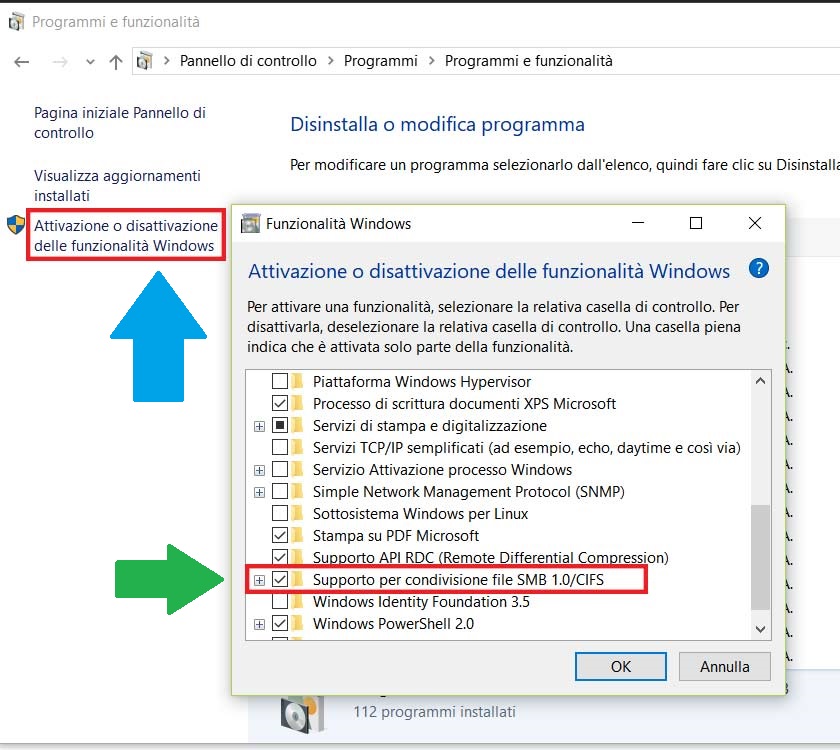
2. Selezionate la voce “Attivazione o disattivazione funzionalità di Windows” (freccia azzurra) che trovate nella barra laterale sulla sinistra. Si aprirà una nuova finestra. Adesso scorrete l’elenco fino ad arrivare alla voce “Supporto per condivisione file SMB 1.0/CIFS“ (freccia verde). A questo punto dovete solo attivarlo cliccando nella casella in corrispondenza della voce interessata per far apparire il segno di spunta.
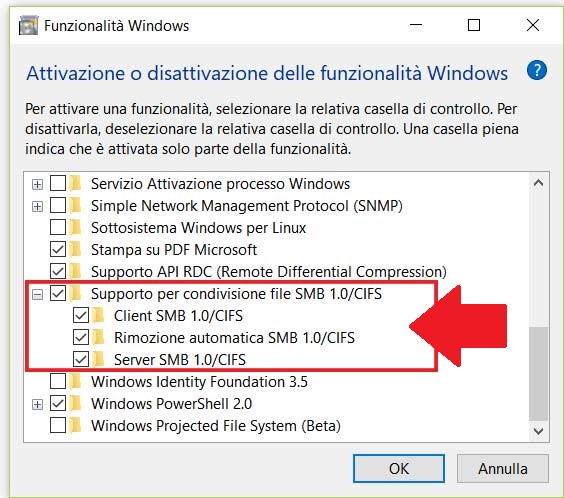
IMPORTANTE: La voce principale “Supporto per condivisione file SMB 1.0/CIFS“ ha un sotto elenco di funzioni che potrebbero variare tra 2 e 3 unità. In alcuni casi, solo una delle voci presenti è selezionata. Per consentire il corretto funzionamento dell’hard disk di rete, abilitate tutto. Infine cliccate su “Ok” per confermare. Ora bisogna attendere che il sistema installi sul Pc delle funzioni mancanti. Al termine è necessario riavviare il computer, quindi cliccate su “Riavvia ora”. Quando il sistema operativo si sarà completamente avviato, accedete ad Esplora file oppure dall’icona “Rete” e verificate che compaia il vostro hard disk.
Secondo metodo di risoluzione: NetBIOS su TCP/IP.
Esiste la possibilità che il procedimento descritto prima non funzioni o non sia il problema relativo alla mancanza dell’hard disk in rete. Questo significa che il problema è la mancanza del NetBIOS. Per risolvere questo problema la procedura è semplice ed è simile alla precedente. Nel campo di ricerca di Windows10 cercate “Pannello di controllo” ed apritelo. Cliccate sulla voce “Rete e Internet“. Nella nuova schermata che si aprirà selezionate “Centro connessioni di rete e condivisione“. Ora selezionate la vostra connessione. Comparirà una nuova finestra. Cliccate sulla voce “Proprietà” in basso a sinistra.
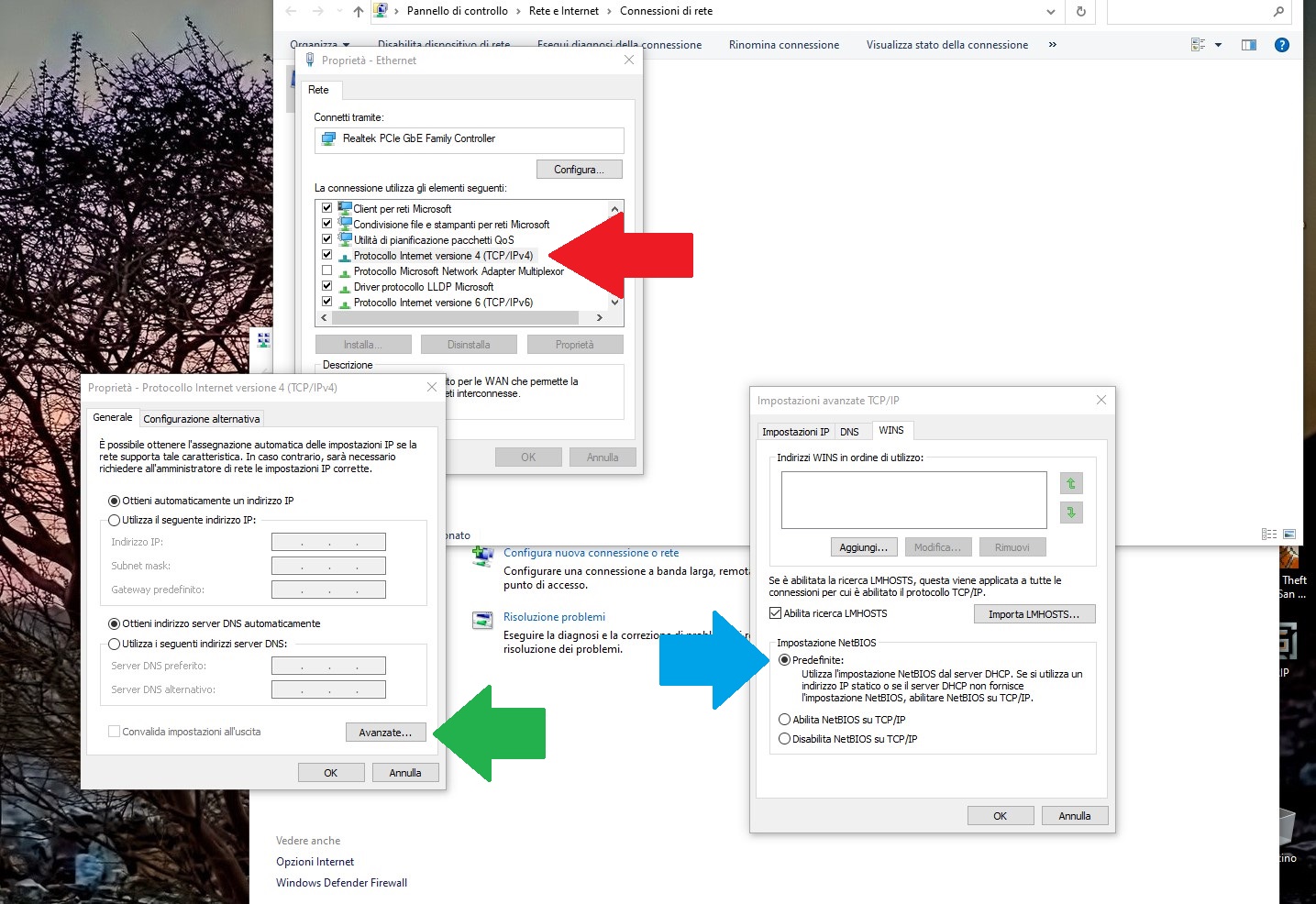
Cliccate su “Protocollo Internet versione 4 (TCP/IPv4)” (IMMAGINE 3 FRECCIA ROSSA)e selezionate il tasto “Proprietà”. Ora cliccate su “Avanzate” (IMMAGINE 3 FRECCIA VERDE) e nella scheda “WINS”, andate nella sezione “Impostazione NetBIOS” e selezionate “Predefinite”. Confermate tutto riavviate e verificate se ora l’hard disk di rete è visibile in Esplora file o in Rete.
